3 лучших способа бесшовного объединения файлов AVI
AVI, или Audio Video Interleave, — популярный видеоформат, известный своим высококачественным видео и аудио. Однако управление несколькими файлами AVI по отдельности может быть затруднительным. Вот тут-то и приходит на помощь объединение; объединение этих файлов в один может сэкономить время, уменьшить беспорядок и улучшить ваши впечатления от просмотра. В этом руководстве мы поделимся лучшими 3 методами для объединение файлов AVIНезависимо от вашего уровня опыта, вы легко найдете подходящий именно вам способ работы видеоредактором.

- СПИСОК РУКОВОДСТВ
- Часть 1. Как объединить файлы AVI (лучший способ)
- Часть 2. 2 бесплатных способа объединения файлов AVI
- Часть 3. Часто задаваемые вопросы
Часть 1. Как объединить файлы AVI (лучший способ)
Если вы ищете инструмент, который может делать все: конвертировать, редактировать и объединять видео, ArkThinker Конвертер видео Ultimate — это ваше решение. Это программное обеспечение не просто объединяет файлы AVI; это комплексный набор видеоинструментов, который обрабатывает более 1000 видео- и аудиоформатов. Интерфейс удобен для пользователя, что делает его подходящим как для новичков, так и для продвинутых пользователей. С ArkThinker вы можете объединить ваши файлы AVI всего за несколько щелчков, а также пользоваться такими функциями, как обрезка видео, кадрирование и добавление эффектов.
- Поддержка более 1000 форматов для конвертации аудио и видео.
- Пакетная обработка может значительно сократить ваше время.
- Создавайте видео с разделенным экраном, комбинируя изображения и видео.
- Улучшите качество видео с SD до HD или даже 4K, 5K или 8K.
Начните с загрузки и установки ArkThinker Video Converter Ultimate на свой компьютер.
После установки откройте программу. Нажмите кнопку Добавить файлы кнопку, чтобы выбрать файлы AVI с вашего компьютера, которые вы хотите объединить. Вы также можете перетащить файлы непосредственно в программное обеспечение.

После добавления файлов вы можете переупорядочить их в том порядке, в котором вы хотите, чтобы они отображались в окончательном объединенном видео, нажав на значок со стрелкой вниз или вверх. Кроме того, вы можете свободно перетаскивать файлы в нужном порядке.
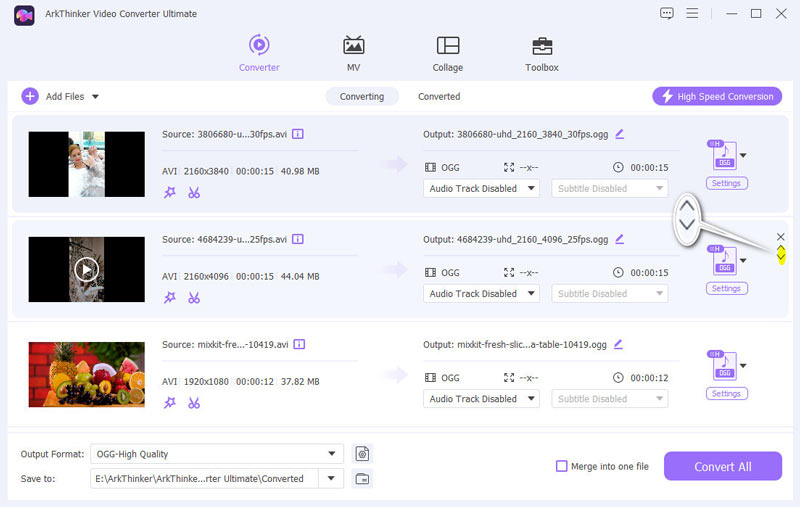
Перед слиянием выберите нужный формат вывода, щелкнув раскрывающийся список. Если вы хотите сохранить формат AVI, просто выберите Так же, как источник из AVI в разделе Видео.
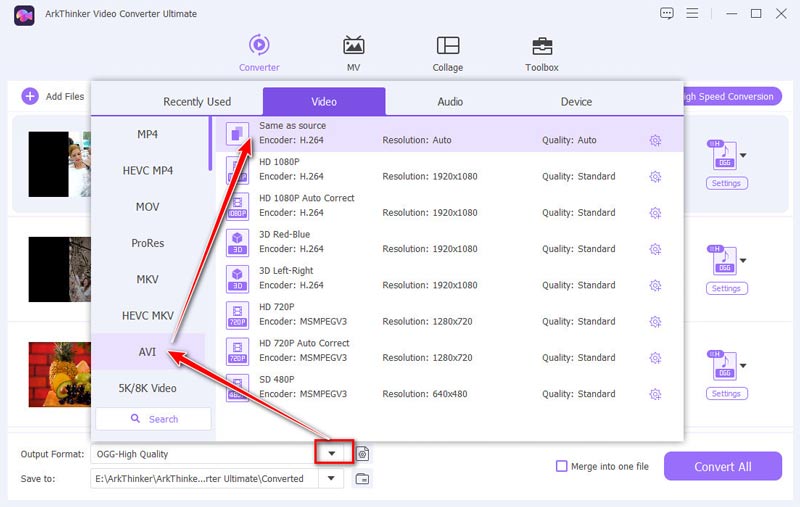
Включить Объединить в один файл вариант. Затем нажмите кнопку Конвертировать все кнопку, чтобы начать процесс слияния.
После завершения процесса ваш объединенный AVI-файл будет сохранен в указанном вами месте.
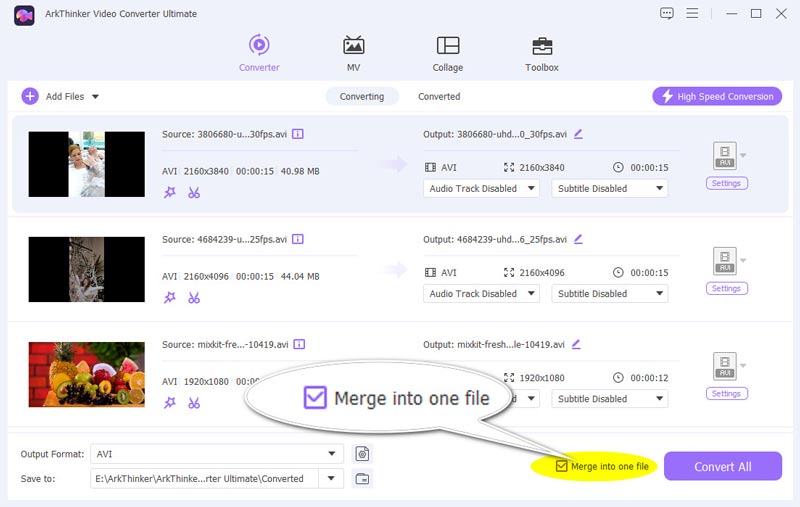
Из личного опыта, ArkThinker Video Converter Ultimate выделяется своей простотой использования и эффективностью. Я обнаружил, что он не только легко объединяет файлы, но и улучшает общее качество выходного видео. Возможность редактировать и настраивать видео перед объединением является огромным преимуществом. Кроме того, его высокая скорость обработки гарантирует, что вам не придется долго ждать объединенного видео. Если вы серьезно настроены на редактирование видео, ArkThinker стоит попробовать.
Часть 2. 2 бесплатных способа объединения файлов AVI
Если вы ищете бесплатные варианты для объединения ваших файлов AVI, онлайн-инструменты могут выполнить работу без необходимости установки программного обеспечения. Вот три надежных метода:
Клидео
Clideo — популярный онлайн-инструмент для слияния AVI-файлы прямо из браузера. Его интерфейс чистый и понятный, идеально подходит для пользователей, которым нужно быстрое решение без необходимости загрузки программного обеспечения. Clideo также поддерживает широкий спектр видеоформатов, что делает его универсальным выбором для различных задач по редактированию видео.
Перейдите на сайт Clideo (https://clideo.com/merge-avi). Нажмите кнопку Choose files и загрузите файлы AVI, которые вы хотите объединить. Вы можете загружать файлы со своего компьютера, Google Drive или Dropbox.
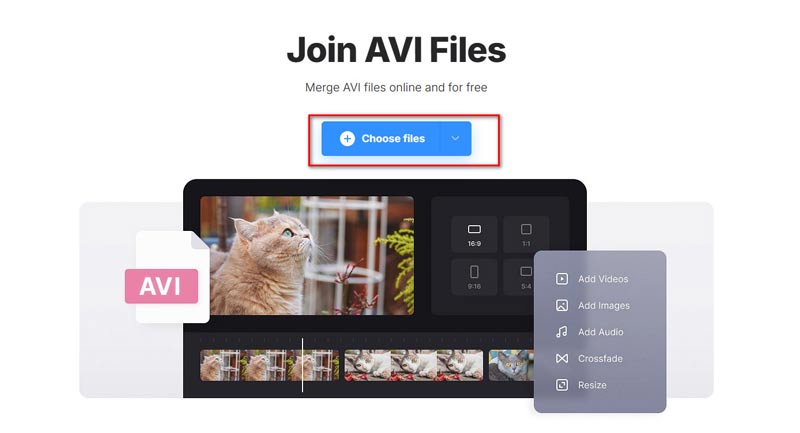
На этом этапе вам необходимо убедиться, что ваше интернет-соединение стабильное и быстрое, чтобы вы могли загружать файлы AVI.
На панели редактирования временной шкалы перетащите загруженные файлы, чтобы расположить их в желаемом порядке.
Нажмите кнопку Экспорт кнопку, чтобы начать процесс. После завершения слияния вы можете загрузить объединенный файл AVI как файл MP4 с водяным знаком на свой компьютер.
Если вы хотите сохранить исходный формат AVI, вам следует конвертировать MP4 в AVI с помощью видео конвертер.
Clideo невероятно удобен в использовании и не требует технических навыков, что делает его идеальным для быстрого слияния. По моему опыту, инструмент хорошо подходит для базовых задач слияния, а тот факт, что он бесплатный, является большим плюсом. Однако имейте в виду, что есть ограничение на размер файла, а бесплатная версия добавляет водяной знак к выходному видео. Для обычных пользователей Clideo — удобный выбор.
Фликсер
Flixer — это онлайн-редактор видео, который позволяет вам объединять два или несколько файлов AVI напрямую с вашего компьютера или облачного хранилища. Он идеально подходит для пользователей, которые предпочитают редактировать видео бесплатно. Инструмент прост в использовании и фокусируется на некоторых базовых задачах редактирования, таких как объединение и обрезка. Кроме того, он предоставляет вам больше возможностей редактирования субтитров, переходов, движений и многого другого. Более того, он имеет встроенную библиотеку видео, GIF и образцов изображений для ваших настроек.
Откройте онлайн-инструмент для слияния AVI в вашем браузере и нажмите кнопку Выбрать видео кнопку, чтобы выбрать несколько файлов AVI, которые вы хотите объединить.
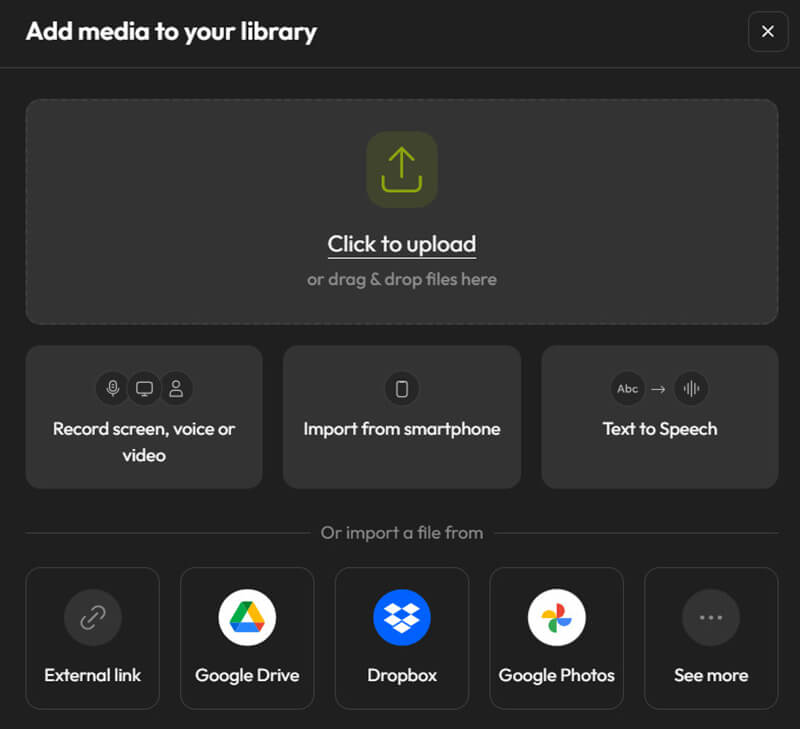
Перетащите и поместите видеофайлы AVI на временную шкалу по одному в указанном порядке.
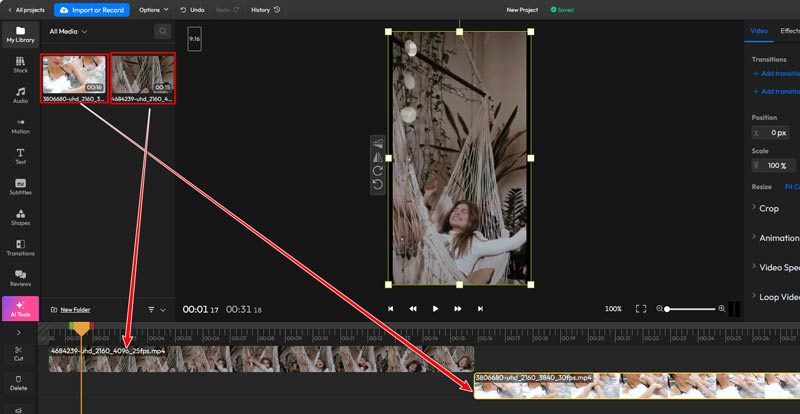
После изменения порядка видеофайлов AVI вы можете предварительно просмотреть видео, чтобы проверить и подтвердить эффект.
Как только вы будете удовлетворены объединенным видеофайлом AVI, экспортируйте объединенный видеофайл в предпочитаемый вами формат. Для успешной загрузки видео вам необходимо войти на этот сайт. Более того, при использовании бесплатной версии в экспортированное видео будет включен водяной знак. Вы можете узнать из этого поста, как удалить водяной знак с видеофайла.
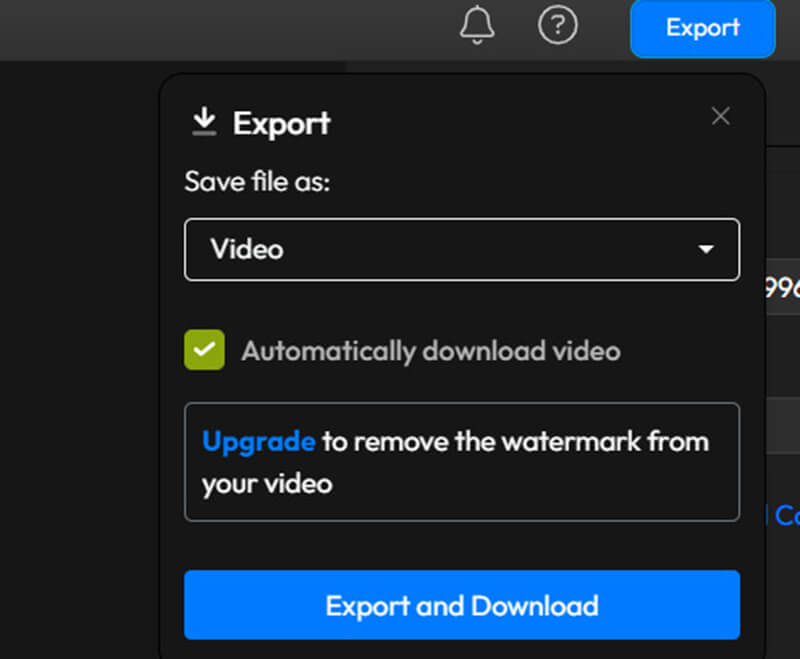
Flixer — удобный инструмент для редактирования веб-видео, предлагающий простой способ объединения файлов AVI. По моему опыту, он идеально подходит для быстрого редактирования, когда у вас есть некоторые базовые потребности в редактировании. Интуитивно понятный интерфейс инструмента делает его доступным для всех пользователей. Однако в бесплатной версии есть водяной знак, а некоторые расширенные функции заблокированы за платным доступом.
Часть 3. Часто задаваемые вопросы
Как объединить файлы AVI в VLC?
Вы можете объединить файлы AVI в VLC, используя Открыть несколько файлов вариант. Добавьте ваши файлы AVI, выберите Конвертировать, и выберите нужный формат. Однако VLC не объединяет файлы бесшовно и может привести к некоторой потере качества.
Как объединить два AVI-файла на Mac?
На Mac вы можете использовать QuickTime Player для объединения файлов AVI. Откройте первый файл, перетащите второй файл в окно первого и расположите клипы. Затем экспортируйте файл в желаемом формате.
Заключение
Объединение файлов AVI не обязательно должно быть сложным процессом. Независимо от того, выбираете ли вы премиум-инструмент, такой как ArkThinker Video Converter Ultimate, или один из бесплатных онлайн-методов, каждый вариант предлагает свои уникальные преимущества. Если вам нужен результат профессионального уровня с дополнительными функциями редактирования, ArkThinker — это то, что вам нужно. Для быстрого и удобного объединения без установки программного обеспечения отличными альтернативами являются онлайн-объединение Clideo и Flixer. Объединяя файлы AVI, вы можете наслаждаться непрерывным просмотром, оптимизировать свои видеопроекты и сделать свою видеоколлекцию более управляемой.
Что вы думаете об этом посте. Нажмите, чтобы оценить этот пост.
Отличный
Рейтинг: 4.8 / 5 (на основе 407 голоса)
Найдите больше решений
Как обрезать файлы AVI с помощью онлайн- и оффлайн-обрезчиков видео Как применить обрезку видео в DaVinci Resolve 8 лучших онлайн-обрезчиков видео, позволяющих легко изменить соотношение сторон Как удалить текст из видео на телефоне, ПК и Mac 5 лучших средств для удаления шума, позволяющих уменьшить нежелательный аудио- и видеошум 3 самых простых способа перевернуть видео на iPhone, онлайн и на компьютереСоответствующие статьи
- Редактировать видео
- 2 способа кадрирования видео в CapCut [Руководство 2024]
- 3 способа удалить водяной знак из видео PowerDirector
- Как удалить водяной знак из видео Renderforest двумя способами
- Водяной знак Movavi: полное руководство по его добавлению и удалению
- Обрежьте файл WMV, используя 4 простых метода для быстрых результатов
- Как сделать короткое видео длиннее тремя разными способами
- Зацикливание видео на iPhone, iPad, телефоне Android и компьютере
- Бесплатное программное обеспечение для редактирования видео – 7 лучших бесплатных приложений для редактирования видео
- 3 приложения для удаления водяных знаков TikTok для удаления водяных знаков TikTok
- Видеофильтр – Как добавить и поставить фильтр на видео 2024



